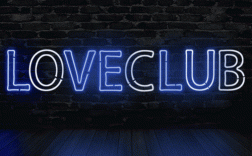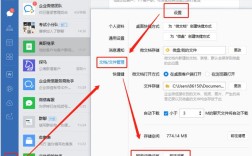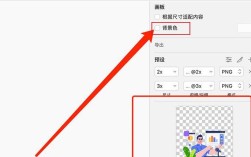WordPress 作为全球最受欢迎的内容管理系统,其数据存储在数据库中,包括文章、页面、评论、用户信息、插件设置等核心内容,定期备份数据库是保障网站安全、防止数据丢失的关键步骤,本文将详细介绍 WordPress 数据库备份的多种方法、操作步骤及注意事项,帮助用户全面掌握数据库备份技能。
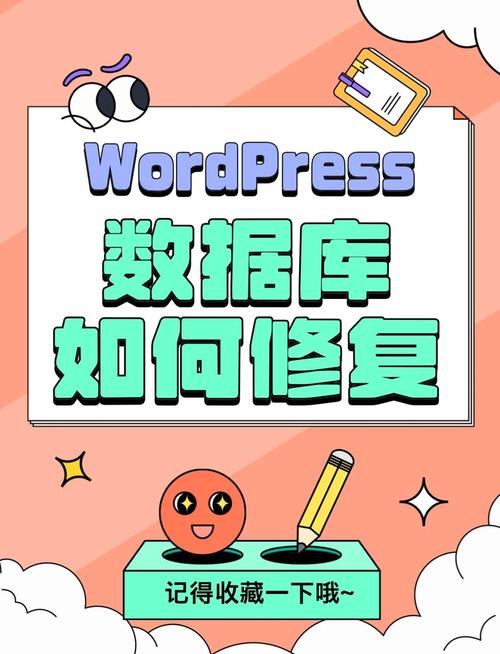
备份数据库的重要性
数据库是 WordPress 网站的“心脏”,一旦因服务器故障、黑客攻击、误操作等原因损坏,可能导致网站无法访问或内容永久丢失,定期备份可以在出现问题时快速恢复网站,将损失降到最低,尤其是对于商业网站或频繁更新的博客,数据库备份更是必不可少的安全措施。
备份数据库的常用方法
通过 phpMyAdmin 备份(手动方法)
phpMyAdmin 是一款广泛使用的 MySQL 数据库管理工具,大多数虚拟主机和服务器控制面板(如 cPanel、Plesk)都集成了此工具,通过 phpMyAdmin 备份是最直接的手动方式,适合需要精确控制备份内容的用户。
操作步骤:
- 登录 phpMyAdmin:通过主机控制面板进入 phpMyAdmin 界面,通常在“数据库”或“高级工具”栏目中可找到。
- 选择数据库:在左侧数据库列表中,找到你的 WordPress 数据库(数据库名称通常在
wp-config.php文件中定义)。 - 导出数据库:
- 点击顶部菜单的“导出”选项。
- 在“快速导出”部分,选择“自定义”以设置详细选项。
- 在“格式”下拉菜单中,选择“SQL”(结构化查询语言,兼容性最好)。
- 在“选项”区域,确保“添加 DROP TABLE/DROP VIEW 选项”已勾选,这有助于恢复时覆盖旧表。
- 点击“执行”按钮,浏览器会自动下载备份文件(通常为
.sql格式)。
注意事项:
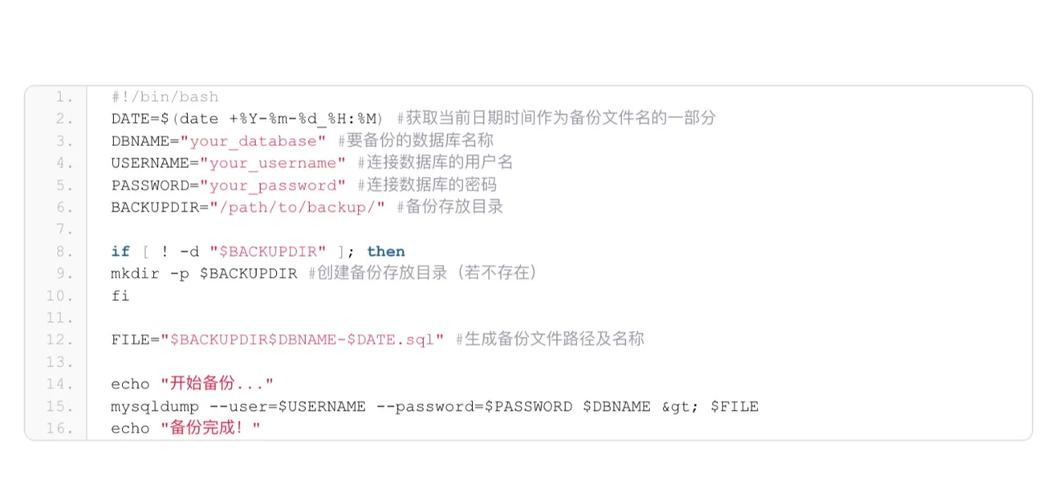
- 如果数据库较大(超过 100MB),可能需要通过“分卷导出”功能将文件分割为多个小文件。
- 避免在网站访问高峰期进行导出,以免影响数据库性能。
通过主机控制面板备份(自动化工具)
许多主机服务商提供自动化的数据库备份工具,用户无需手动操作即可定期生成备份文件。
以 cPanel 为例:
- 登录 cPanel 控制面板,进入“备份”模块。
- 点击“下载完整 MySQL 数据库备份”或“生成/下载 MySQL 数据库备份”。
- 选择需要备份的数据库,点击“生成备份”按钮,等待系统创建备份文件后下载。
优点:操作简单,无需技术基础,适合新手用户。
缺点:部分主机仅提供有限的备份存储空间,且备份频率可能较低。
通过 WordPress 插件备份(推荐)
使用备份插件可以实现数据库的自动定时备份,并支持远程存储(如 Google Drive、Dropbox、FTP 等),是目前最便捷的备份方式。

推荐插件:
- UpdraftPlus:功能强大,支持全站备份(包括数据库和文件),可设置每日/每周自动备份,并提供一键恢复功能。
- WP-DB-Backup:专注于数据库备份,支持邮件发送备份文件,适合仅需备份数据库的用户。
操作步骤(以 UpdraftPlus 为例):
- 在 WordPress 后台安装并激活 UpdraftPlus 插件。
- 进入“设置 > UpdraftPlus”菜单,点击“设置”选项卡。
- 在“调度”部分,设置备份频率(如“每天”)、备份时间及保留份数。
- 在“文件设置”选项卡中,勾选“数据库”并选择远程存储目标(如 Google Drive)。
- 点击“保存更改”,插件将按计划自动执行备份。
优点:自动化程度高,支持多平台存储,可节省本地存储空间。
缺点:插件可能占用服务器资源,需选择信誉良好的插件。
通过命令行备份(高级用户)
对于熟悉 Linux 命令的用户,可通过 SSH 直接在服务器上备份数据库,适合 VPS 或独立服务器环境。
操作步骤:
- 通过 SSH 连接到服务器。
- 使用
mysqldump命令导出数据库:mysqldump -u [数据库用户名] -p [数据库名] > /path/to/backup.sql
执行后会提示输入数据库密码,完成后备份文件将保存到指定路径。
- 可通过
tar命令压缩备份文件:tar -czf backup.tar.gz /path/to/backup.sql
优点:速度快,适合大型数据库,可结合脚本实现完全自动化备份。
缺点:需要服务器管理知识,操作风险较高。
备份数据库的最佳实践
- 定期备份:根据网站更新频率设定备份周期(如每日或每周),重要网站建议每日备份。
- 多地存储:将备份文件同时保存在本地和远程位置(如云存储、外部硬盘),防止单点故障。
- 验证备份:定期恢复测试备份文件,确保其可用性。
- 敏感信息保护:备份文件包含数据库密码等敏感信息,需妥善保管,避免泄露。
- 增量备份:对于大型数据库,可考虑增量备份(仅备份变更部分),以节省时间和存储空间。
常见问题及解决方案
| 问题现象 | 可能原因 | 解决方法 |
|---|---|---|
| 备份文件过大,无法下载 | 数据库包含大量数据或附件 | 使用分卷导出或压缩文件;通过 FTP 下载 |
| 恢复备份后网站报错 | 备份文件损坏或数据库版本不兼容 | 重新生成备份;检查数据库版本是否匹配 |
| 自动备份插件未执行 | 服务器权限不足或插件冲突 | 检查插件日志;联系主机商调整权限 |
相关问答 FAQs
问题 1:备份数据库时是否需要同时备份文件?
解答:数据库备份仅包含网站内容(如文章、评论等),而文件备份(如主题、插件、上传的图片)是独立的,建议定期同时备份数据库和文件,尤其是当网站安装了大量插件或上传了大量媒体文件时,使用 UpdraftPlus 等插件可实现“全站备份”,一次性完成数据库和文件的备份。
问题 2:如何恢复数据库备份?
解答:恢复数据库备份可通过以下步骤操作:
- 通过 phpMyAdmin 恢复:登录 phpMyAdmin,选择目标数据库,点击“导入”选项,上传备份的
.sql文件即可。 - 通过插件恢复:以 UpdraftPlus 为例,进入“设置 > UpdraftPlus > 现有备份”,选择备份文件并点击“恢复”。
- 通过命令行恢复:使用
mysql命令导入文件:mysql -u [数据库用户名] -p [数据库名] < /path/to/backup.sql
注意:恢复前建议先清空现有数据库,避免数据冲突。